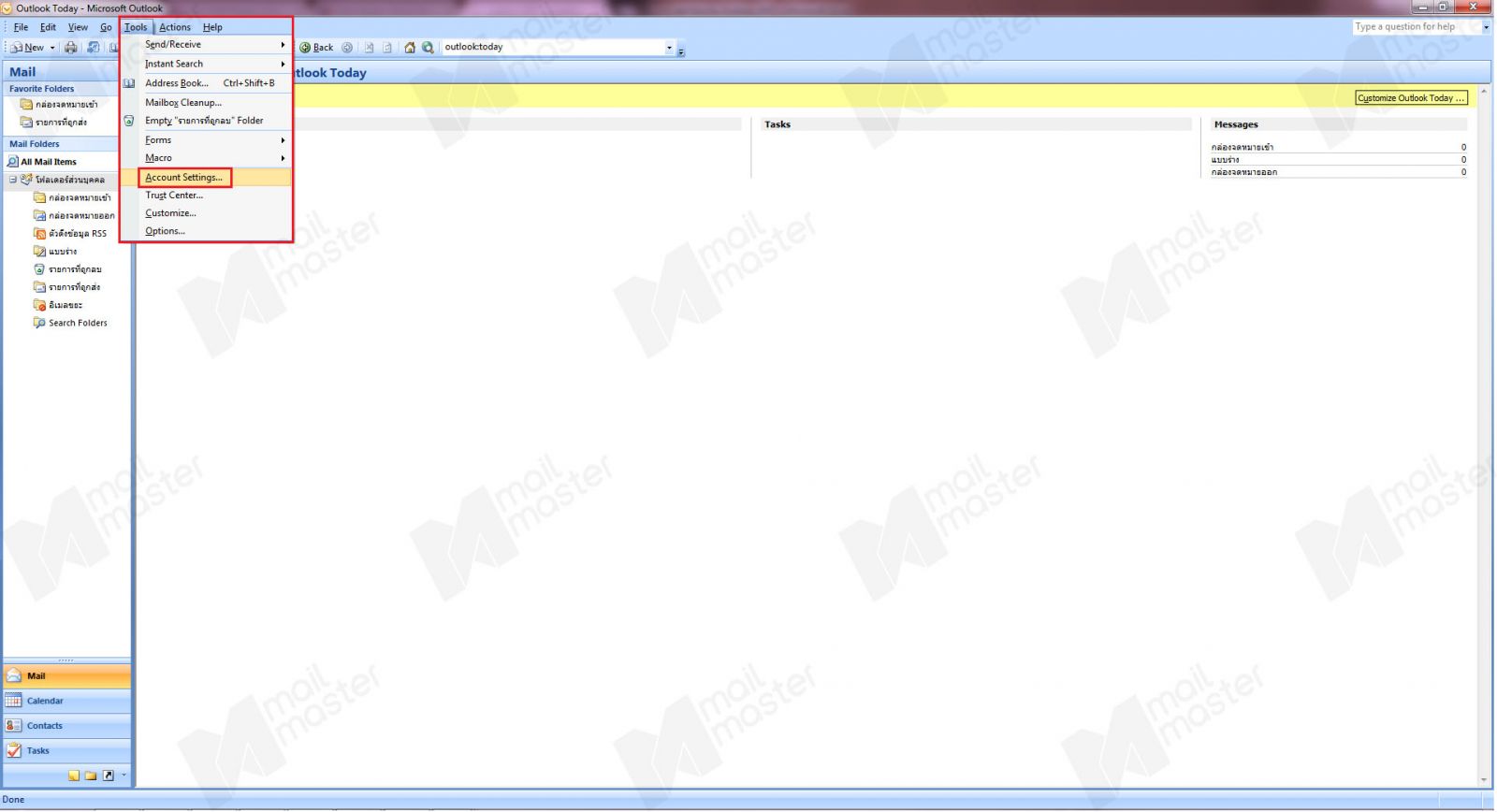
1. ไปที่แถบเมนู "Tools" เลือก “Account Settings”
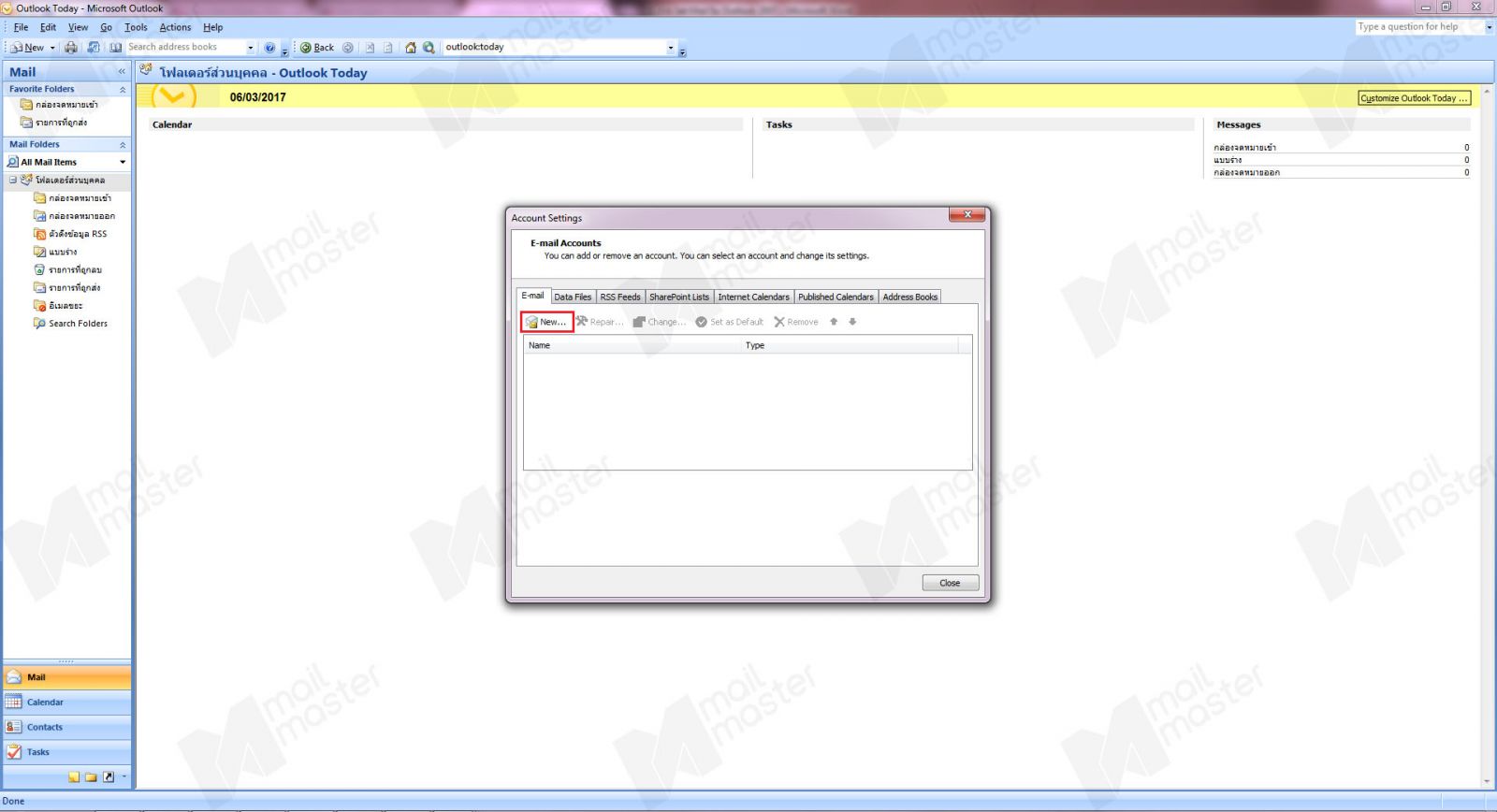
2. จะปรากฏหน้าต่าง Account Settingsให้กด “New” ตามรูปด้านบน
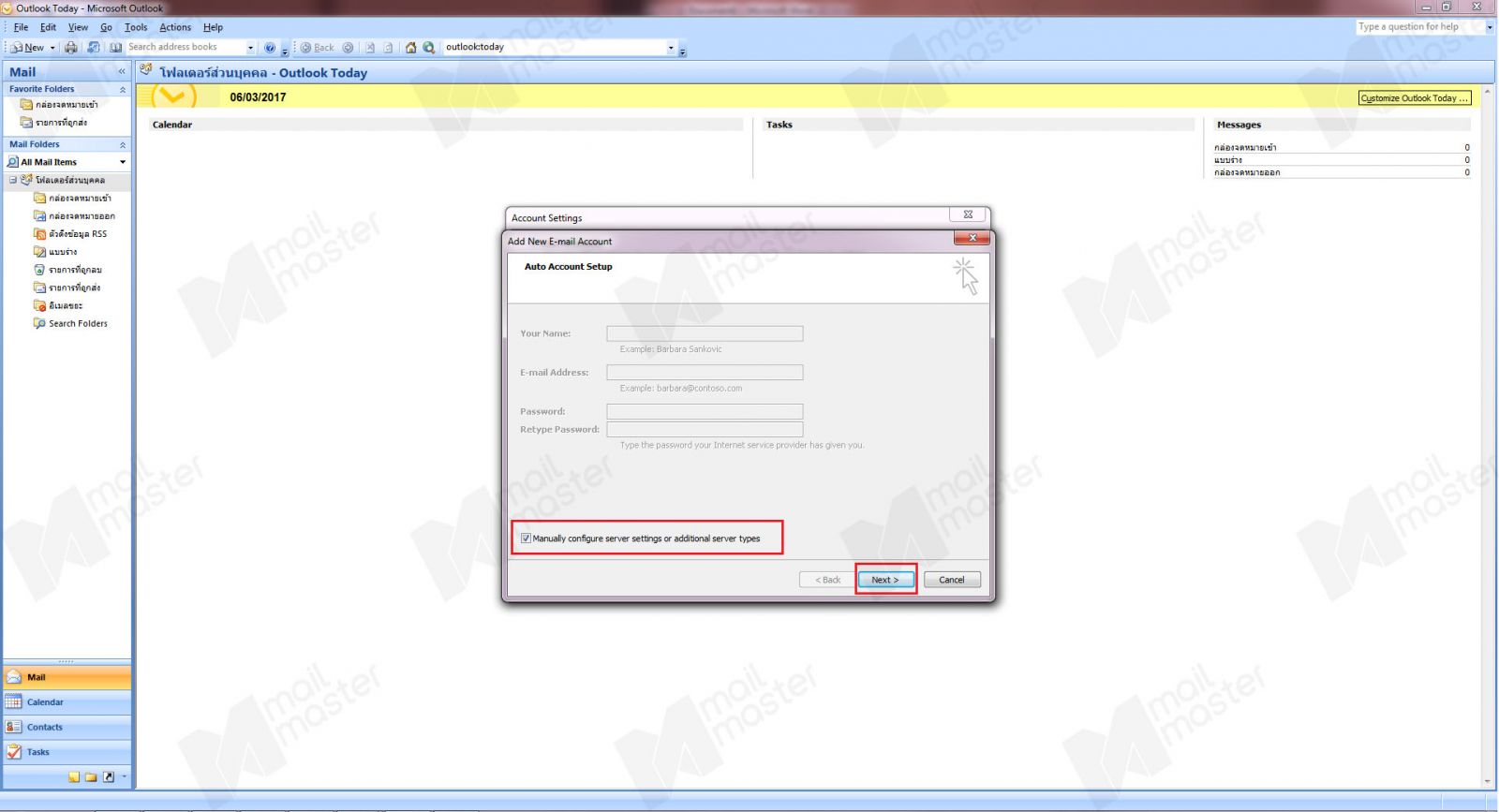
3. ติ้กถูกที่ “Manually configure server settings or additional server type” แล้วกด “Next”
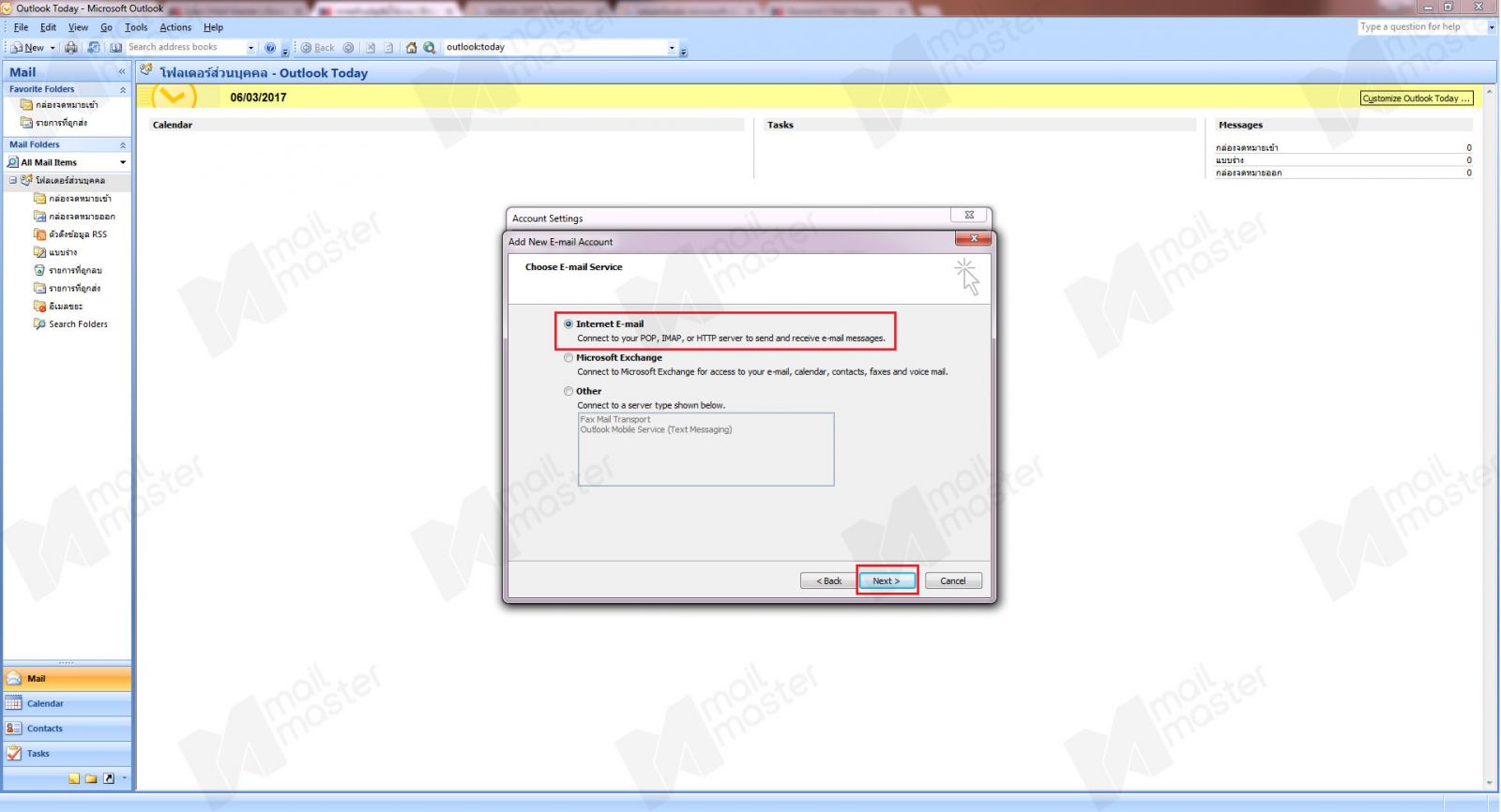
4. เลือก “Internet E-mail” แล้วกด “Next”
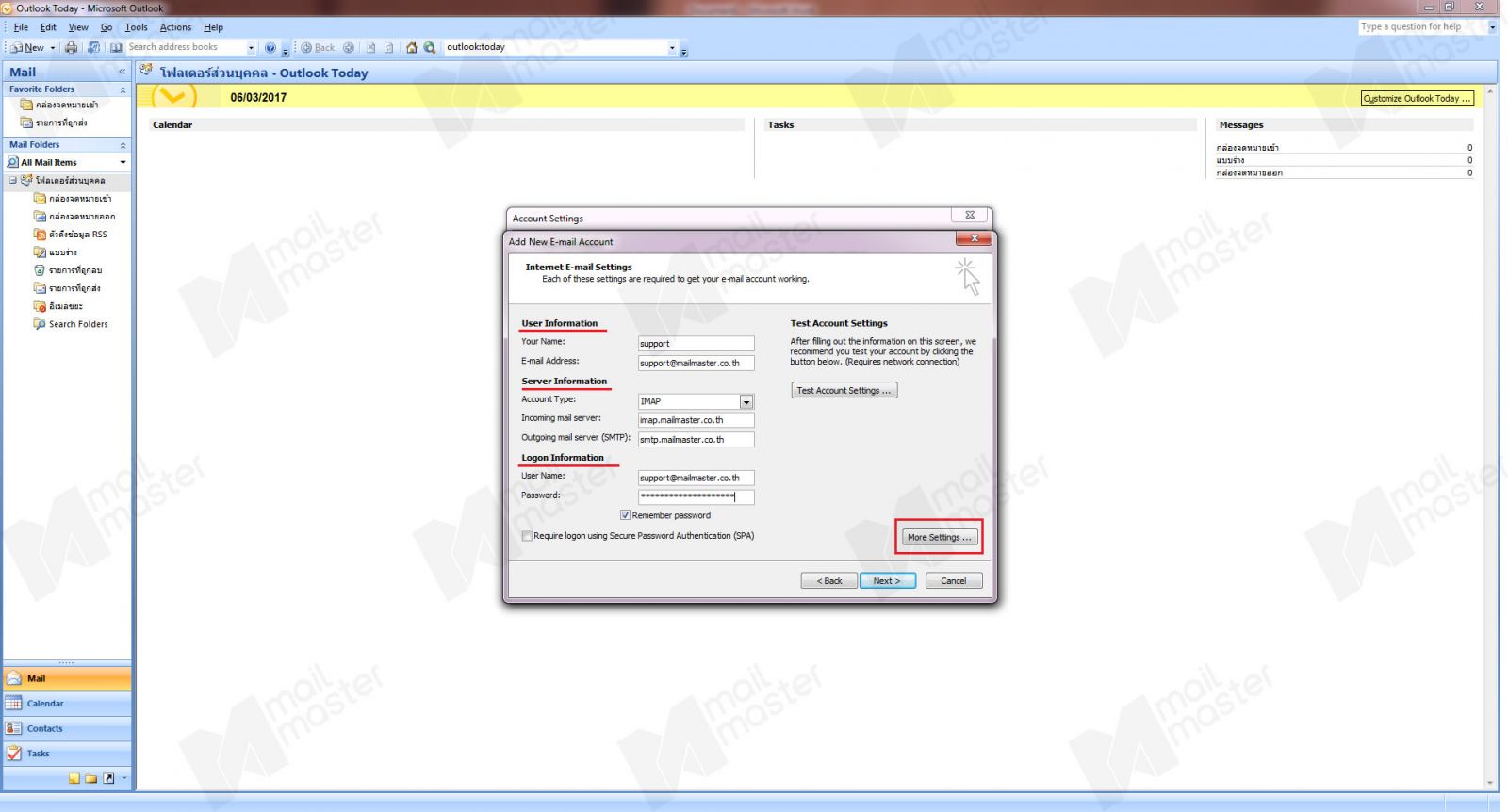
5. จะปรากฏหน้าต่าง Internet E-mail Settings ตามรูป ให้กรอกข้อมูลในช่องสีขาวทั้งหมด
- User Information
1. ให้กรอกชื่อผู้ใช้งาน
2. ให้กรอกอีเมลผู้ใช้งาน
- Server Information
1. กดเลือกชนิดบัญชีผู้ใช้ เป็น "IMAP"
2. เซิร์ฟเวอร์จดหมายขาเข้า ให้กรอก "imap.mailmaster.co.th"
3. เซิร์ฟเวอร์จดหมายขาออก ให้กรอก "smtp.mailmaster.co.th"
- Logon Information
1. กรอก"อีเมล"ผู้ใช้งาน
2. กรอก"รหัสผ่าน"สำหรับเข้าใช้งาน
หลังจากกรอกเสร็จ ให้กดเลือกที่ "More Settings.."
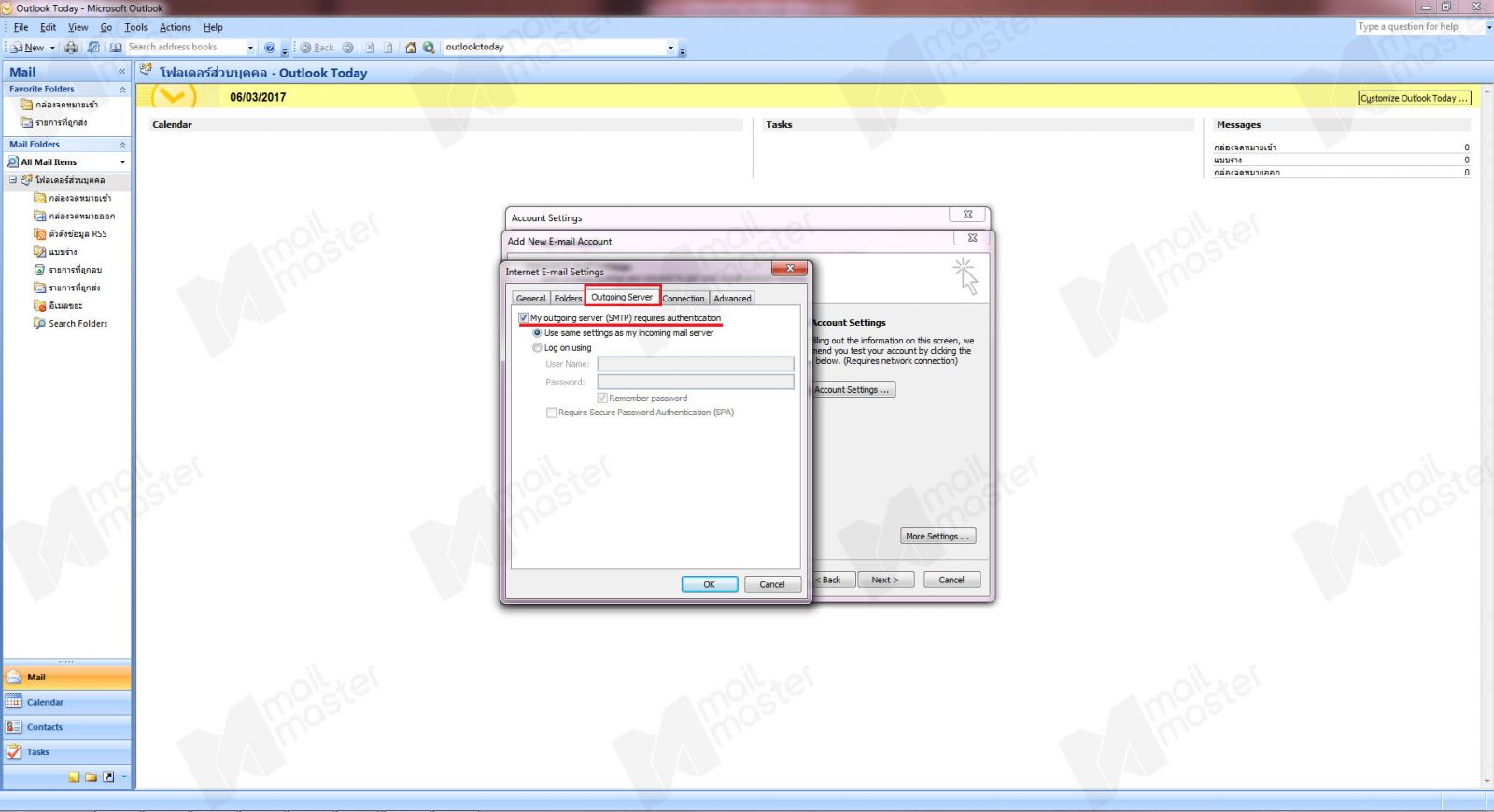
6. จะปรากฏหน้าต่างเพิ่ม ให้กดเลือก "Outgoing Servers" ที่แถบเมนู ให้กดติ๊กเลือกที่ "My Outgoing Servers (SMTP)...." ตามรูปตัวอย่าง จากนั้นให้กดที่ "Advance" แถบเมนูด้านบน
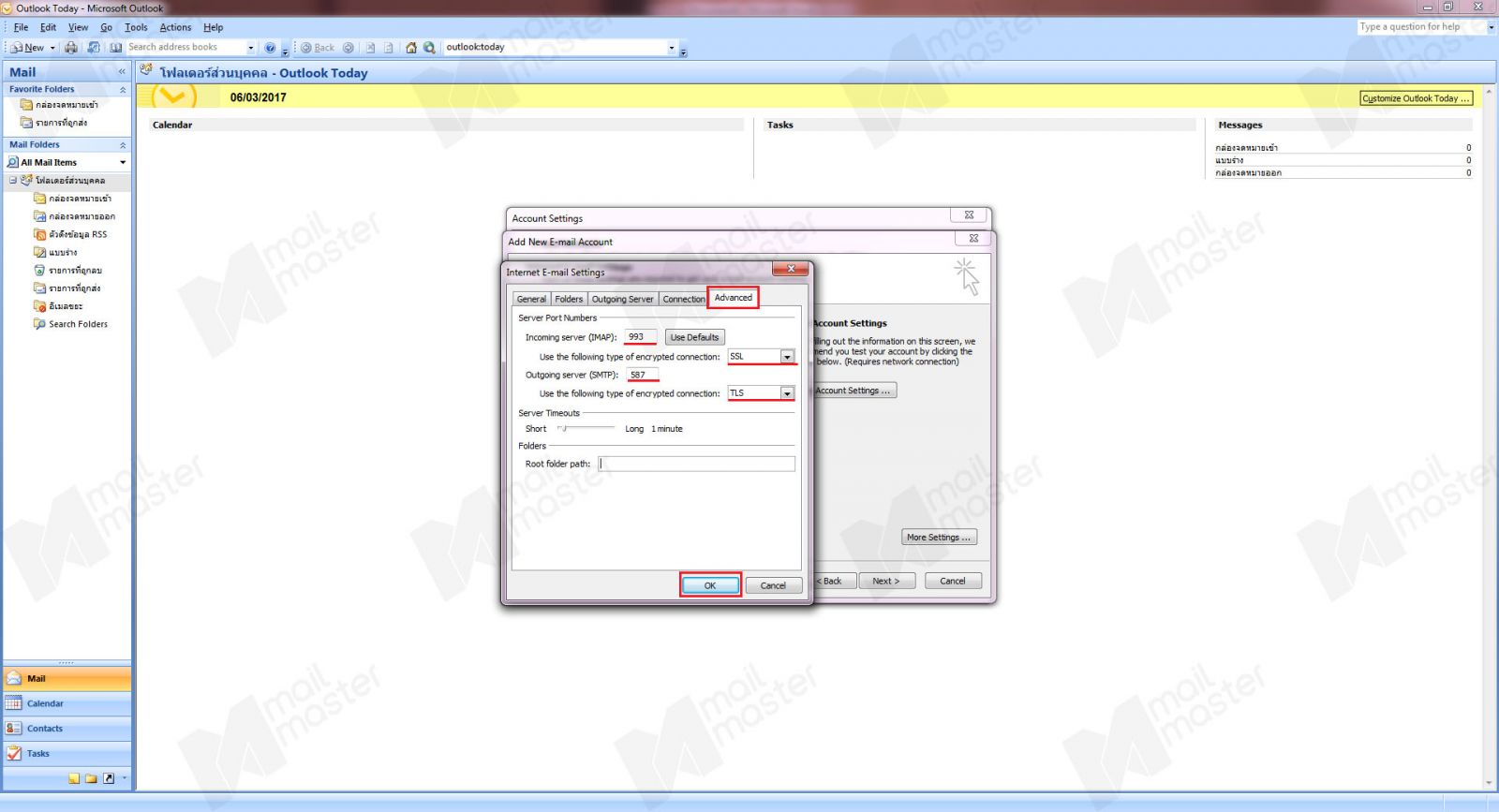
7. หลังจากกดที่ " Advance " แถบเมนุแล้ว ให้กรอกตามที่ขีดเส้นสีแดง จากนั้นกด "OK"
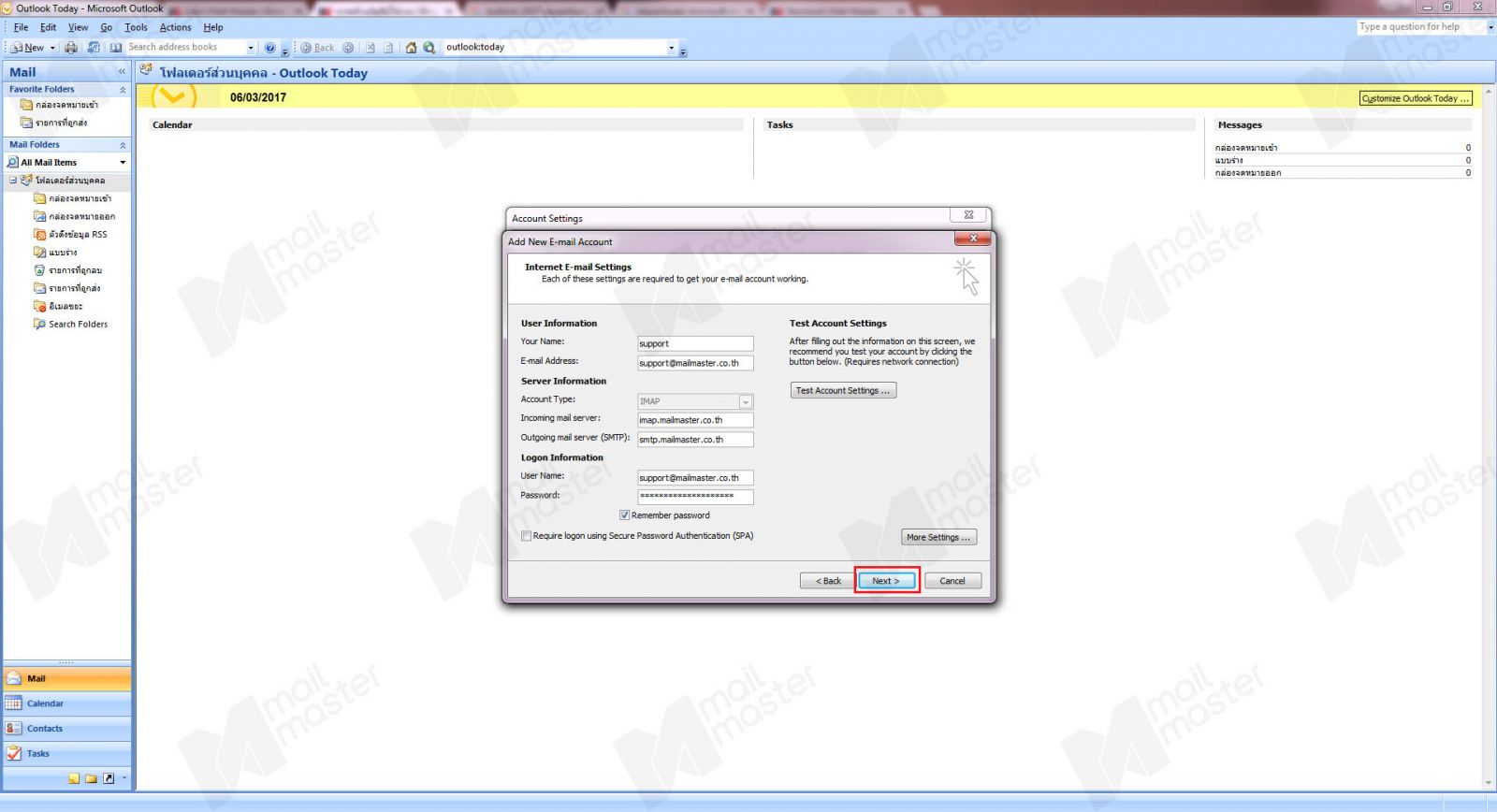
8. จะกลับมาที่หน้าต่าง Internet E-mail Settings ให้กดที่ “Next”
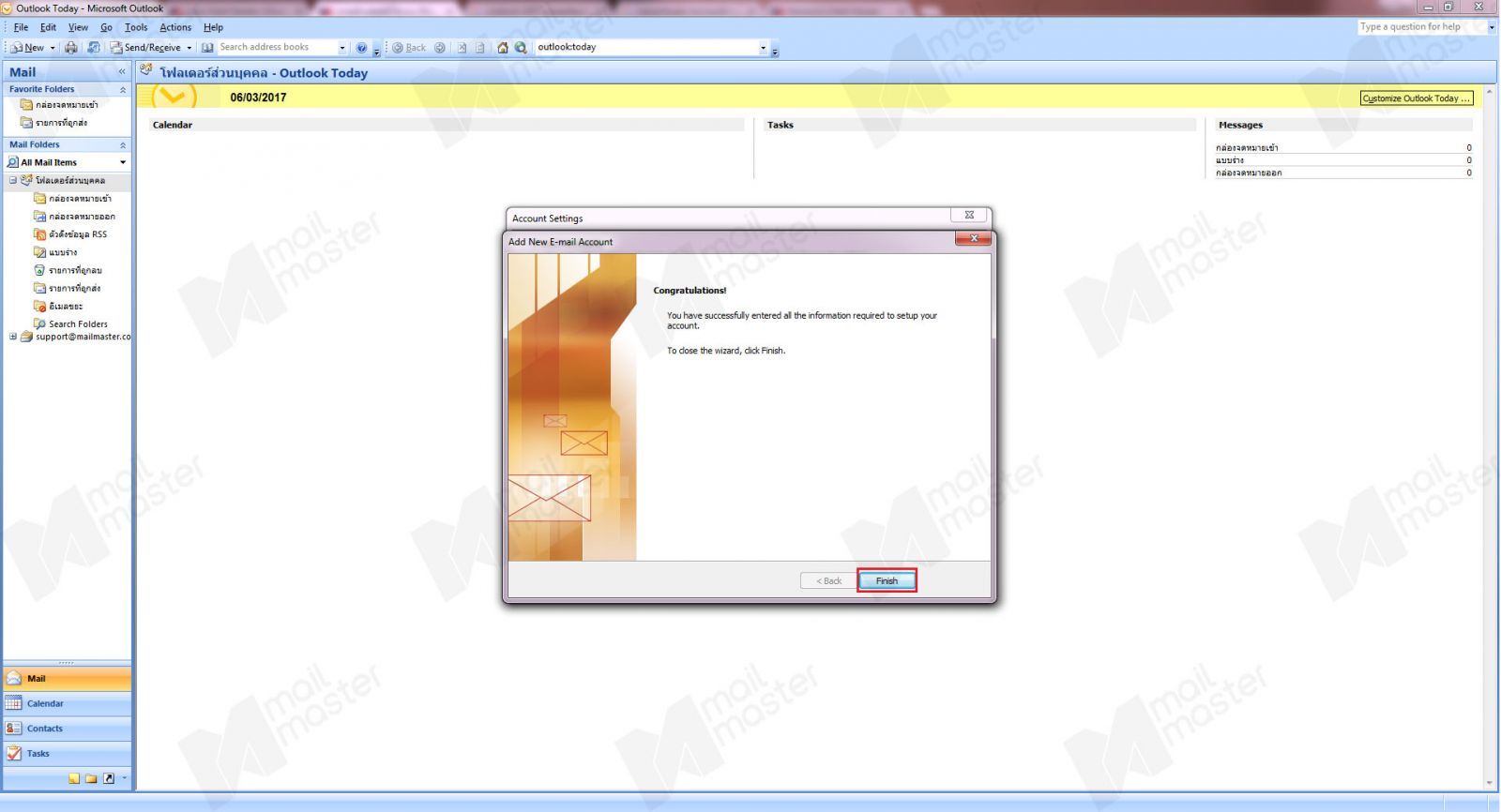
9. จะปรากฏหน้าดังกล่าว ให้เลือก "Finish"
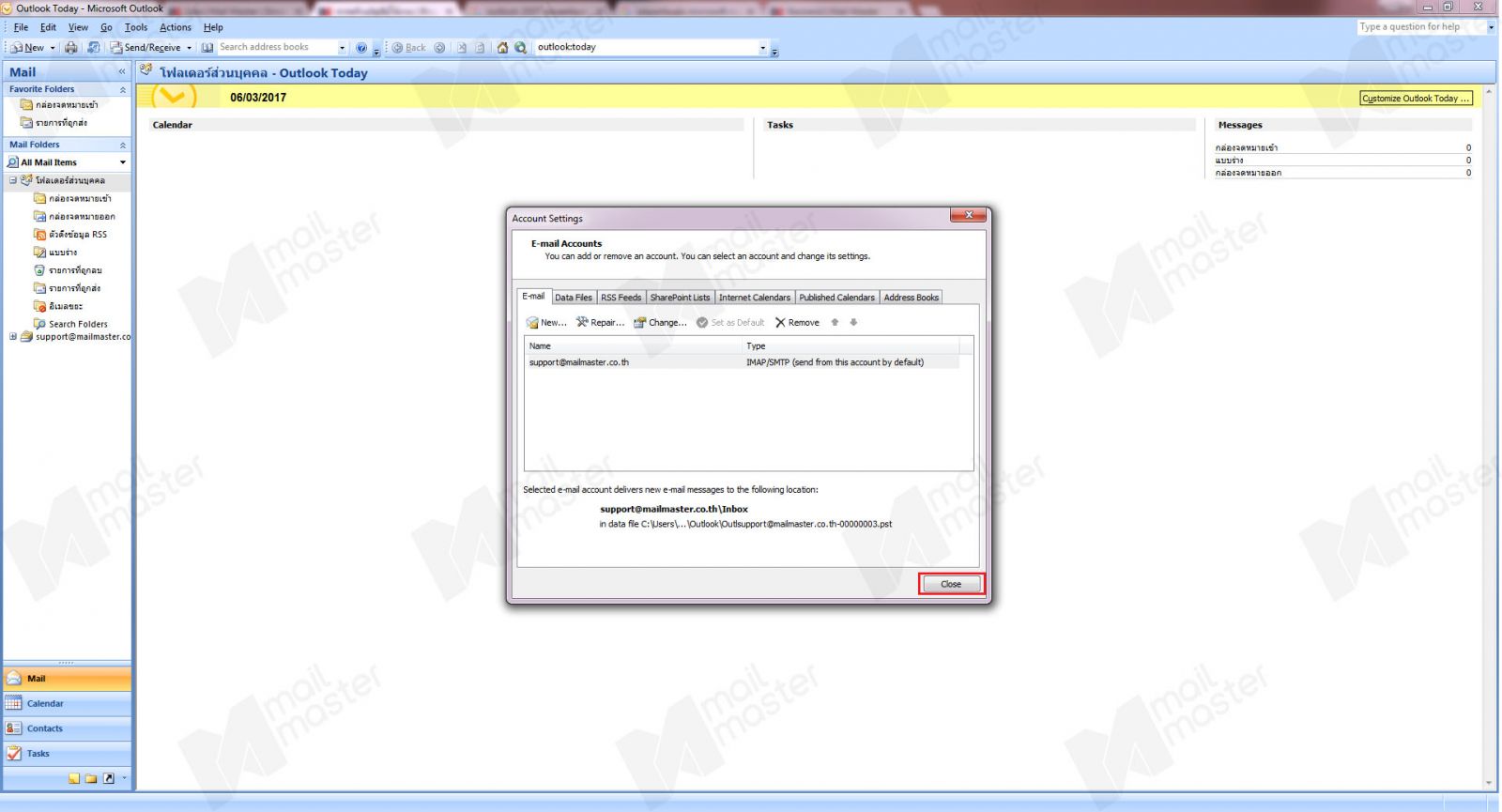
10. จะกลับมาที่หน้าต่าง Account Settings จะเห็นว่า อีเมลที่ได้ทำการกรอกไปในขั้นตอนข้างต้น ได้ปรากฏที่หน้าต่างดังกล่าวด้านบนแล้ว จากนั้นให้กด "Close" เป็นอันเสร็จสิ้นขั้นตอน


